'>
আপনার পিসি বুট করার সময়, উইন্ডোজ আপনাকে ত্রুটি কোড সহ একটি বিএসওড দেয় 0xc0000098 । এটি আপনার ডিভাইসটি ব্যবহার না করতে পেরে বরং হতাশার কারণ হতে পারে। আপনি কেবল নীল / কালো পর্দায় আটকে গেছেন। তবে আতঙ্কিত হবেন না। এটি একটি সাধারণ উইন্ডোজ ত্রুটি এবং এটিকে ঠিক করা মোটেই কঠিন নয়…
ত্রুটি 0xc0000098 সম্পর্কে
শুরুর প্রক্রিয়া চলাকালীন বুট কনফিগারেশন ডেটা অপারেটিং সিস্টেমটি লোড করতে প্রয়োজনীয় তথ্য সরবরাহ করার জন্য (বিসিডি) অত্যন্ত প্রয়োজনীয়। যদি বুট কনফিগারেশন ডেটাটি অনুপস্থিত বা দূষিত হয় তবে উইন্ডোজ অপারেটিং সিস্টেমটি লোড করতে সক্ষম হবে না এবং আপনাকে ত্রুটি দেয় 0xc0000098 ।

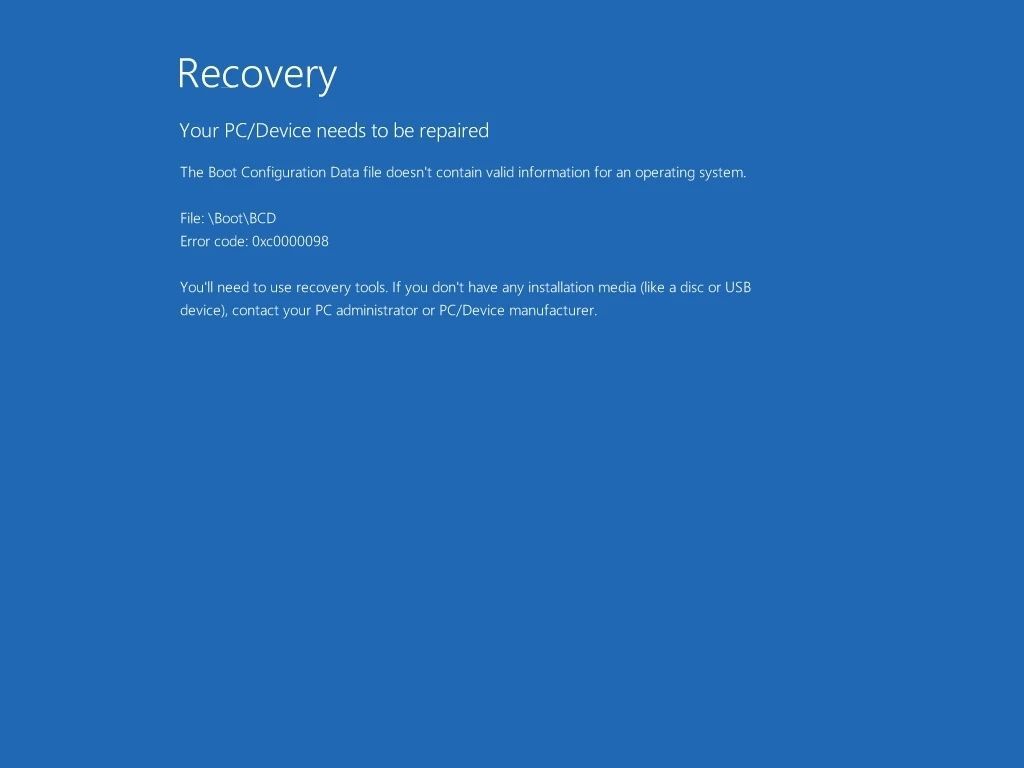
এই সমাধানগুলি চেষ্টা করে দেখুন
নীচে আপনি আপনার বুট ত্রুটি 0xc0000098 সমাধানের জন্য সমস্ত সম্ভাব্য সংশোধনগুলি জানতে পারবেন। আপনি তাদের সব চেষ্টা করতে হবে না; আপনার তালিকার নিচের দিকে কাজ করুন যতক্ষণ না আপনি তার জন্য কাজ করে down
- বিসিডি ম্যানুয়ালি পুনর্নির্মাণ করুন
- প্রারম্ভিক মেরামত
- সিএইচকেডিএসকে
- সিস্টেম ফাইল পরীক্ষক
- উইন্ডোজ একটি পরিষ্কার ইনস্টল সম্পাদন করুন
1 স্থির করুন: নিজেই বিসিডি পুনর্নির্মাণ করুন
যেহেতু এটি একটি বিএসওড ত্রুটি, তাই আপনি সাধারণত আপনার পিসি অ্যাক্সেস করতে পারবেন না। আপনার পিসি মেরামত করতে আপনাকে উইন্ডোজ পুনরুদ্ধার ড্রাইভ ব্যবহার করতে হবে: একটি ইনস্টলেশন ইউএসবি মিডিয়া বা একটি সিডি / ডিভিডি।
পদক্ষেপ 1: ইনস্টলেশন মিডিয়া প্রস্তুত
আপনার যদি না থাকে তবে আপনার নিজের ইউএসবি / ডিভিডি বুটেবল মিডিয়া তৈরি করতে হবে। কিভাবে করতে হবে এখানে আছে:
বিঃদ্রঃ: আপনার যদি ইতিমধ্যে একটি (ডিভিডি / ইউএসবি) ইনস্টলেশন মিডিয়া থাকে তবে আপনি ধাপ 2 এ এড়াতে পারেন।1) যান উইন্ডোজ 10 ডাউনলোড পৃষ্ঠা (বা জানালা 8 , উইন্ডোজ 7 )
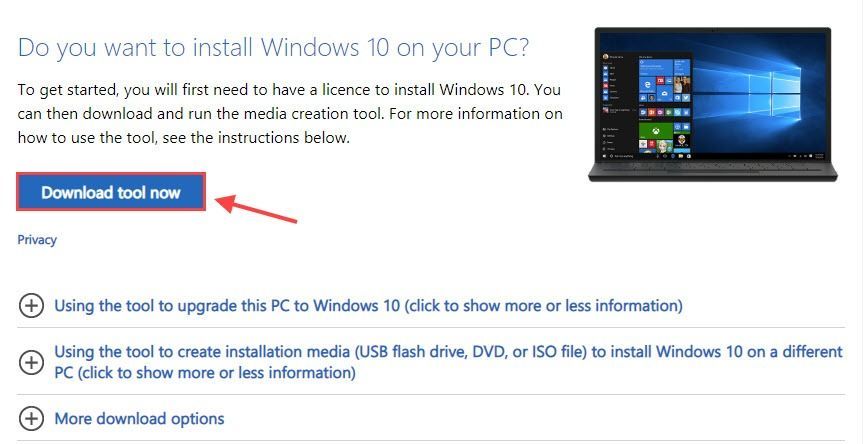
2) ইনস্টলেশন মিডিয়া ডাউনলোড করুন এবং আপনার কম্পিউটারে এটি সংরক্ষণ করুন।
3) টুলটি চালু করতে মিডিয়া তৈরির সরঞ্জামটিতে ডাবল ক্লিক করুন।
4) নির্বাচন করুন অন্য একটি পিসির জন্য ইনস্টলেশন মিডিয়া (ইউএসবি ফ্ল্যাশ ড্রাইভ, ডিভিডি, বা আইএসও ফাইল) তৈরি করুন বিকল্প।
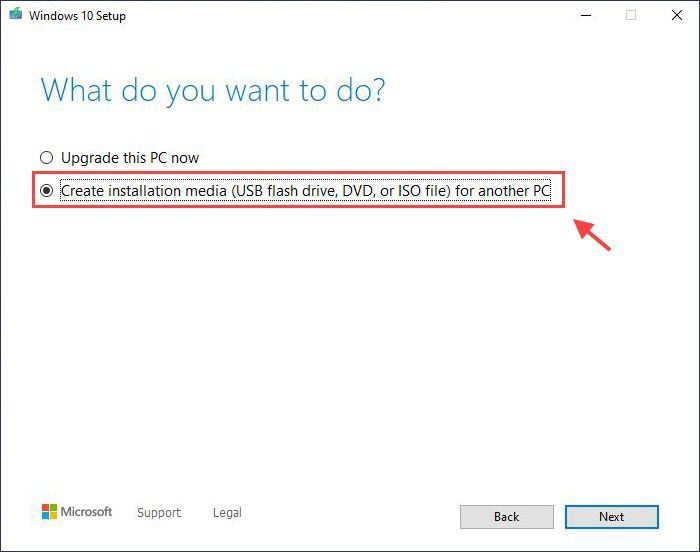
5) উইন্ডোজ সিস্টেমের জন্য ভাষা, সংস্করণ এবং আর্কিটেকচার (64-বিট বা 32-বিট) নির্বাচন করুন।
6) আপনার পছন্দসই মিডিয়া চয়ন করুন। আপনি যদি ইউএসবি ফ্ল্যাশ ড্রাইভ চয়ন করেন তবে কমপক্ষে 8 জিবি স্পেস সহ আপনার ফাঁকা ইউএসবি ফ্ল্যাশ ড্রাইভ রয়েছে তা নিশ্চিত করুন।
7) সেট আপ শেষ করতে অনস্ক্রিন নির্দেশাবলী অনুসরণ করুন।
পদক্ষেপ 2: বুট অর্ডারটি ইউএসবি / ডিভিডিতে পরিবর্তন করুন
BIOS সেটআপে বুট অর্ডার পরিবর্তন করুন। আপনি যদি কোনও বুটেবল ইউএসবি ড্রাইভ ব্যবহার করেন তবে দয়া করে রাখুন অপসারণযোগ্য ডিভাইস প্রথম বুট পছন্দ হিসাবে। অন্যথায়, আপনার পিসি আপনার হার্ড ড্রাইভ থেকে স্বাভাবিকভাবে বুট করবে।
1) আপনার ডিভাইসটি চালু করুন।
2) আপনার কম্পিউটারটি বুট আপ শুরু হওয়ার সাথে সাথে, বিআইওএস এ প্রবেশের জন্য ফাংশন কী টিপুন।
বিঃদ্রঃ: BIOS অ্যাক্সেসের কী থেকে আলাদা হতে পারে প্রস্থান , মুছে ফেলা প্রতি এফ 2 , এফ 8 , এফ 12 , আপনার উত্পাদনকারী এবং কম্পিউটারের মডেলের উপর নির্ভর করে।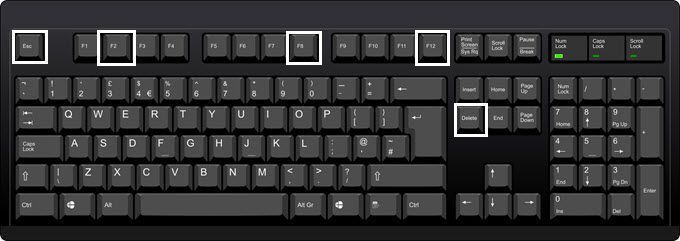
3) একবার BIOS এ যান, যাও বুট সেক্টর এবং সেট অপসারণযোগ্য ডিভাইস বা সিডি রম ড্রাইভ প্রথম বুট ডিভাইস হিসাবে
4) পরিবর্তনগুলি সংরক্ষণ করুন এবং প্রস্থান করুন।
পদক্ষেপ 3: ইনস্টলেশন বা মেরামত ডিস্ক বা ইউএসবি ড্রাইভ দিয়ে বুট করুন
1) বুটযোগ্য সিডি / ডিভিডি / ইউএসবি থেকে আপনার পিসি বুট করুন।
2) উইন্ডোজ সেটআপ মেনুতে, ক্লিক করুন পরবর্তী ।
3) নির্বাচন করুন আপনার কম্পিউটার মেরামত নীচের বাম কোণে।
4) যান সমস্যা সমাধান > উন্নত বিকল্প > কমান্ড প্রম্পট ।
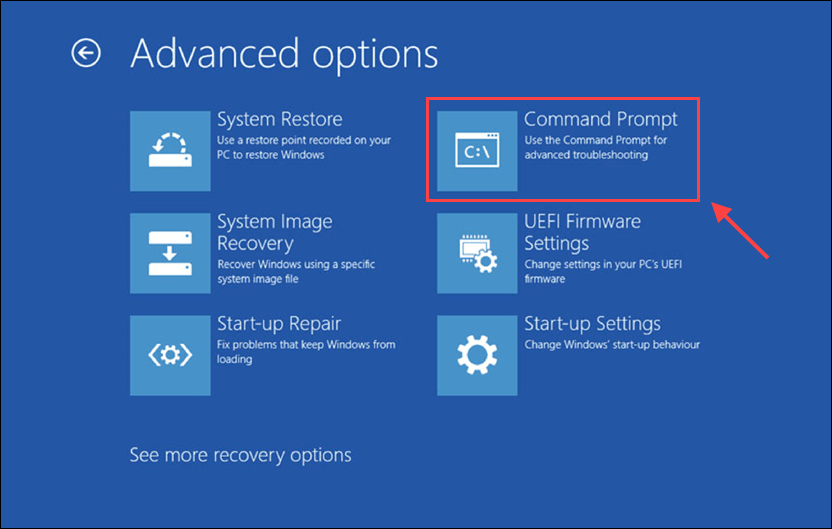
5) কমান্ড প্রম্পটে, নিম্নলিখিত কমান্ড লাইনগুলি টাইপ করুন এবং প্রতিটি কমান্ডের পরে এন্টার চাপুন। (এর মাঝে একটা জায়গা আছে) বুট্রেক এবং / ।)
বুট্রেইক / স্ক্যানস বুট্রেইক / ফিক্সম্বার বুট্রেक / ফিক্সবুট বুট্রেक / পুনর্নির্মাণ
প্রকার এবং এবং টিপুন প্রবেশ করুন যদি আপনাকে অনুমতি চাওয়া হয়।
6) আপনি উপরের কমান্ডগুলি প্রবেশ করার পরে, কমান্ড প্রম্পটটি বন্ধ করুন এবং আপনার পিসিটি পুনরায় বুট করুন।
আপনার পিসি লোড হতে শুরু করার সাথে সাথে 0xc0000098 ত্রুটিটি এখন ঠিক করা উচিত। যদি তা না হয় তবে নীচে ঠিক করে দেখুন।
ঠিক করুন 2: স্টার্টআপ মেরামত
উইন্ডোজে কিছু সাধারণ সমস্যা নির্ণয় এবং মেরামত করার জন্য স্টার্টআপ মেরামত একটি অন্তর্নির্মিত সরঞ্জাম। আপনার স্টার্টআপ মেরামত চালাতে হতে পারে (এমনকি 2 বা 3 বারও)।
1) আপনার পিসিটি আপনার সেটআপ ডিস্ক (ইউএসবি / ডিভিডি / সিডি) থেকে বুট করুন।
2) নির্বাচন করুন আপনার কম্পিউটার মেরামত এবং যাও সমস্যা সমাধান > উন্নত বিকল্প > প্রারম্ভিক মেরামত ।
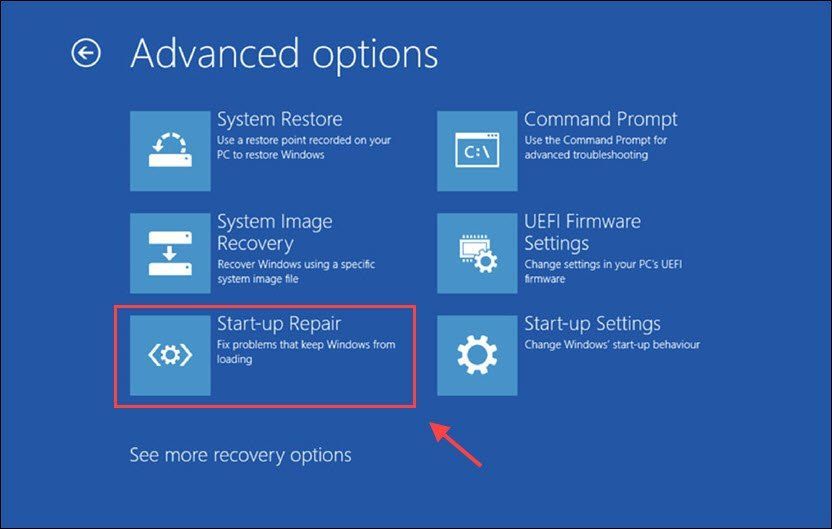
3) স্টার্টআপ মেরামত জ্ঞাত সমস্যাগুলির জন্য আপনার ইনস্টলেশনটি স্ক্যান করা শুরু করবে এবং এটি যদি কিছু খুঁজে পায় তবে একটি মেরামতের চেষ্টা করবে।
4) এটি ব্যর্থ হলে, আপনি আবার স্টার্টআপ মেরামত চালাতে পারেন।
ফিক্স 3: সিএইচকেডিএসকে
'চেক ডিস্ক' এর সংক্ষিপ্ত সিএইচকেডিএসকের লক্ষ্য, কোনও ত্রুটির জন্য ডিস্ক চেক করা এবং সিস্টেম ফাইলগুলি যাচাই করা।
1) আপনার ইনস্টলেশন মিডিয়া থেকে আপনার ডিভাইস বুট করুন এবং যান কমান্ড প্রম্পট ।
2) নিম্নলিখিত কমান্ড লাইন টাইপ করুন এবং টিপুন প্রবেশ করুন ।
chkdsk সি: / এফ / আর / এক্স
- সি: উইন্ডোজ ইনস্টল করা সেই ড্রাইভের অক্ষর, আপনি অন্য ড্রাইভে এটি ইনস্টল করা থাকলে আপনি এটি পরিবর্তন করতে পারবেন।
- r ত্রুটিটি সন্ধানের নির্দেশ দেয়।
- এক্স স্ক্যানিং প্রয়োজন যে ভলিউম প্রতীক।
3) সিএইচকেডিএসকে এটি খুঁজে পাওয়া সমস্যাগুলি ঠিক করতে পরিচালনা করবে।
4) কমান্ড প্রম্পট বন্ধ করুন এবং উইন্ডোজ সিস্টেমটি আবার লোড হতে পারে কিনা তা পরীক্ষা করতে আপনার ডিভাইসটি পুনরায় চালু করুন।
ফিক্স 4: সিস্টেম ফাইল পরীক্ষক
ত্রুটি 0xc0000098 হারিয়ে যাওয়া বা দূষিত সিস্টেম ফাইলগুলির কারণেও হতে পারে। সিস্টেম ফাইল পরীক্ষক (এসএফসি) আপনাকে নিখোঁজ হওয়া ফাইলগুলি পুনরুদ্ধার করতে এবং যে কোনও সমস্যাযুক্ত মেরামত করতে সহায়তা করতে পারে।
1) আবার যান কমান্ড প্রম্পট এবং নিম্নলিখিত কমান্ডটি টাইপ করুন এবং হিট করুন প্রবেশ করুন ।
এসএফসি / স্ক্যানউ / অফবুটডির = সি: / অফউইন্ডির = সি:। উইন্ডোজ
এই আদেশটি কিছুটা আলাদা এসএফসি / স্ক্যানউ কারণ এটি উইন্ডোজের একটি পৃথক ইনস্টলেশন (তাই) দিয়ে করা হয়েছে / অফউইন্ডির = সি: উইন্ডোজ ) একটি ভিন্ন ড্রাইভে ( / অফবুটডির = গ :)।
2) স্ক্যান শেষ হওয়ার জন্য অপেক্ষা করুন।
ফিক্স 5: উইন্ডোজ একটি পরিষ্কার ইনস্টল সঞ্চালন
যদি উপরের কোনও ফিক্সগুলি কৌশলটি না করে থাকে তবে আপনার সমস্যাগুলি সমাধান করতে এবং আপনার পিসিটিকে একটি ক্লিনার অবস্থায় ফিরিয়ে আনতে আপনাকে উইন্ডোজের একটি পরিষ্কার পুনরায় ইনস্টল করা দরকার।
1) আপনার ইনস্টলেশন মিডিয়া থেকে বুট করুন এবং নির্বাচন করুন পরবর্তী ।
2) নির্বাচন করুন এখন ইন্সটল করুন > পরীক্ষা করুন আমি স্বীকার করছি বক্স> পরবর্তী > নির্বাচন করুন কাস্টম: শুধুমাত্র উইন্ডোজ ইনস্টল করুন (উন্নত) ।
3) যদি একাধিক ডিস্ক প্রদর্শিত হয় তবে আপনার কেবলমাত্র ডিস্ক থেকে সমস্ত পার্টিশন মুছতে হবে যেখানে আপনি উইন্ডোজ ইনস্টল করতে চান।
3) তালিকার প্রতিটি ড্রাইভ / পার্টিশন হাইলাইট করুন এবং নির্বাচন করুন মুছে ফেলা । উইন্ডোজ সেটআপ বিজ্ঞপ্তি প্রদর্শিত হবে, নির্বাচন করুন ঠিক আছে ।
4) তালিকার প্রতিটি ড্রাইভের জন্য এটি করুন যা যা বলে তার বাইরে করুন অবিকৃত স্থান । আপনি যখন শেষ করেন, কেবলমাত্র ড্রাইভ 0 অব্যক্ত স্থান নেই থাকা উচিত.
5) নির্বাচন করুন পরবর্তী ।
)) উইন্ডোজ সেটআপ স্ক্রিন আপনাকে আপনার ভাষা / কীবোর্ড লেআউট চয়ন করার অনুরোধ করে, আপনার ডিভাইস থেকে বাহ্যিক স্টোরেজ ড্রাইভটি সরিয়ে নির্বাচন করুন ঠিক আছে । এটি আপনার ডিভাইসটি পুনরায় চালু করবে।
7) আপনার ডিভাইস এখন সঠিকভাবে কাজ করা উচিত।
প্রো টিপ: প্রয়োজনীয় ড্রাইভার আপডেট করুন
যদি নতুন সেটআপটি কোনও ক্লিন ইন্সটল করার পরে কিছু প্রয়োজনীয় ড্রাইভার সঠিকভাবে যুক্ত করতে ব্যর্থ হয়, যেমন নেটওয়ার্ক অ্যাডাপ্টার এবং গ্রাফিক্স কার্ডের জন্য, তবে আপনাকে ড্রাইভার আপডেট করতে হবে উইন্ডোজ আপডেট বা ডিভাইস ম্যানেজার ।
1. আপডেটের জন্য পরীক্ষা করুন

2. ডিভাইস ম্যানেজার
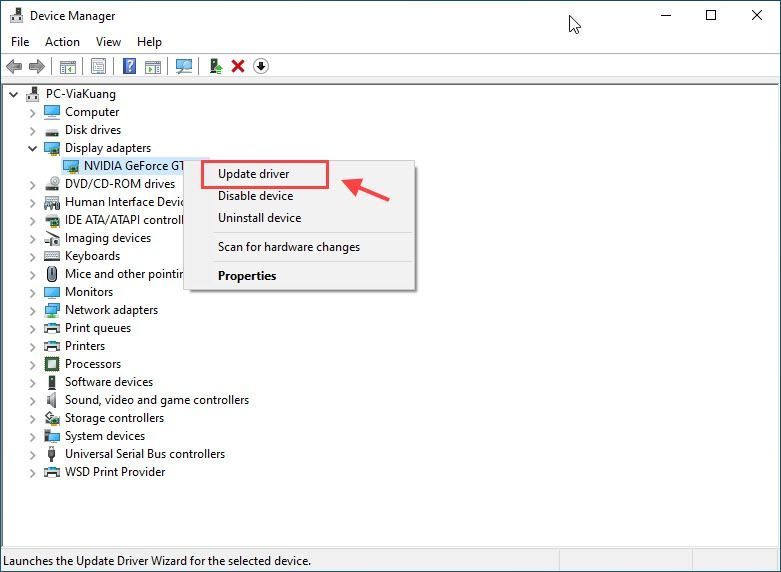
৩. প্রস্তুতকারকের ওয়েবসাইট থেকে ডাউনলোড করুন
যদিও উইন্ডোজ বেশিরভাগ ডিভাইস ড্রাইভারগুলি স্বয়ংক্রিয়ভাবে সনাক্ত এবং ইনস্টল করার ক্ষেত্রে বেশ ভাল কাজ করে তবে এটি ই এম (আসল সরঞ্জাম প্রস্তুতকারক) বিধিনিষেধের কারণে সর্বদা আপনার সমস্ত ড্রাইভার আপডেট করতে পারে না। সেক্ষেত্রে আপনাকে নতুন ড্রাইভারের জন্য প্রস্তুতকারকের ওয়েবসাইটে যেতে হবে এবং ম্যানুয়ালি এটি ইনস্টল করতে হবে।
৪. আপনার সমস্ত ড্রাইভার স্বয়ংক্রিয়ভাবে আপডেট করুন (প্রস্তাবিত)
এই ড্রাইভারগুলি ম্যানুয়ালি আপডেট করার সময়, ধৈর্য বা কম্পিউটার দক্ষতা না থাকলে আপনি পারেন এটি স্বয়ংক্রিয়ভাবে না সঙ্গে ড্রাইভার সহজ ।
ড্রাইভার ইজি স্বয়ংক্রিয়ভাবে আপনার সিস্টেমটিকে সনাক্ত করবে এবং এর জন্য সঠিক ড্রাইভারগুলি খুঁজে পাবে। আপনার কম্পিউটারটি ঠিক কোন সিস্টেমে চলছে তা জানা দরকার নেই, আপনার ভুল ড্রাইভারটি ডাউনলোড এবং ইনস্টল করার ঝুঁকি থাকা দরকার না এবং ইনস্টল করার সময় আপনার কোনও ভুল করার বিষয়ে চিন্তা করার দরকার নেই।
ড্রাইভার ইজিতে সমস্ত ড্রাইভার সরাসরি প্রস্তুতকারকের কাছ থেকে আসে।আপনি ড্রাইভার ইজির ফ্রি বা প্রো সংস্করণ দিয়ে স্বয়ংক্রিয়ভাবে আপনার ড্রাইভার আপডেট করতে পারেন। তবে প্রো সংস্করণ এটি মাত্র 2 টি ক্লিক নেয়:
1) ডাউনলোড করুন এবং ড্রাইভার ইজি ইনস্টল করুন।
2) চালক ইজি চালান এবং ক্লিক করুন এখন স্ক্যান করুন বোতাম ড্রাইভার ইজি তারপরে আপনার কম্পিউটারটি স্ক্যান করবে এবং কোনও সমস্যা ড্রাইভার সনাক্ত করবে।
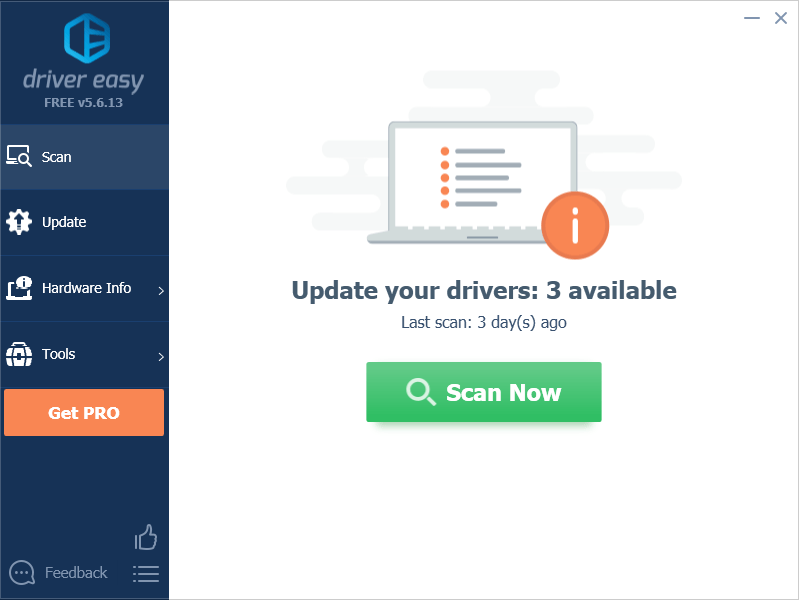
3) ক্লিক করুন সমস্ত আপডেট করুন আপনার সিস্টেমে হারিয়ে যাওয়া বা তারিখের বাইরে থাকা সমস্ত প্রয়োজনীয় এবং পেরিফেরিয়াল ড্রাইভারের সঠিক সংস্করণ স্বয়ংক্রিয়ভাবে ডাউনলোড এবং ইনস্টল করতে (এটির জন্য প্রো সংস্করণ - আপনি ক্লিক করলে আপনাকে আপগ্রেড করার জন্য অনুরোধ জানানো হবে সমস্ত আপডেট করুন । তুমি পাও পূর্ণ সমর্থন এবং একটি প্রশ্ন-জিজ্ঞাসা করা 30 দিনের টাকা ফেরতের গ্যারান্টি ।)
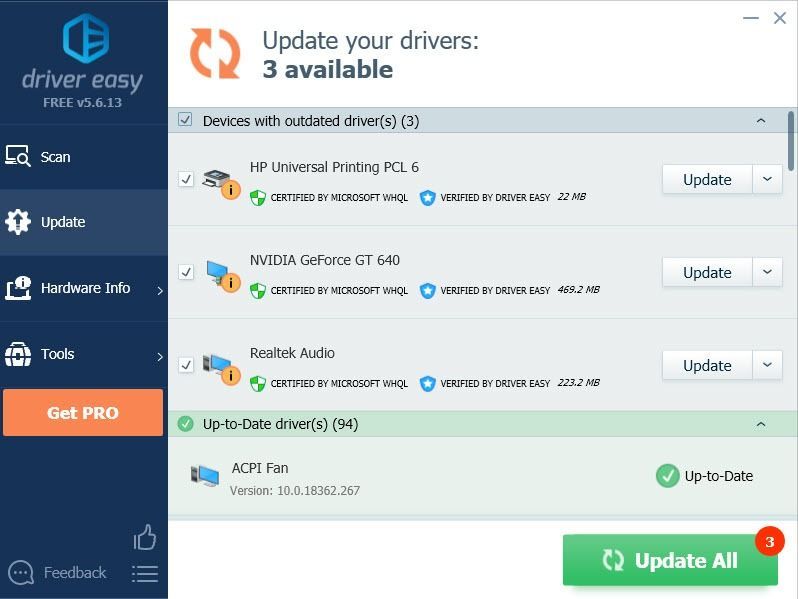
যেতে ভাল? আশা করি, উপরের কোনও একটি সমাধান আপনার জন্য কৌশলটি করেছে। আপনার যদি আরও প্রশ্ন বা পরামর্শ থাকে তবে নির্দ্বিধায় আমাদের মন্তব্য করুন।




![স্টার ওয়ার্স: স্কোয়াড্রন ক্র্যাশিং [সমাধান]](https://letmeknow.ch/img/program-issues/62/star-wars-squadrons-crashing.jpg)

